|
PPT怎么在图片上画线条?现在有很多用户都或多或少使用过PPT这款软件,并且PPT中加图片是最经常的操作,而有时候我们需要在图片上画线条,这时候要如何去操作呢?其实非常的简单,下面就和小编一起来看看方法吧。 PPT在图片上画线条的方法 第一步:打开一个需要在图片上画线条的ppt。 第二步:选择菜单栏“插入”中的“图片”。 第三步:在弹出的“插入图片”窗口中,选择一张需要添加到PPT中的图片,单击“打开”按钮。 第四步:在“插入”菜单中,选择“形状”下拉菜单中的直线形状。 第五步:在图片中需要加线条的位置,按住鼠标左键,形成一条直线形状。 第六步:切换至“绘图工具”菜单中,在“轮廓”下拉菜单中,选择线条颜色。 第七步:按照自己的需要在图片上画出线条, |
正在阅读:PPT怎么在图片上画线条 PPT在图片上画线条的方法【详解】PPT怎么在图片上画线条 PPT在图片上画线条的方法【详解】
2023-02-14 11:30
出处:其他
责任编辑:zhaojian2

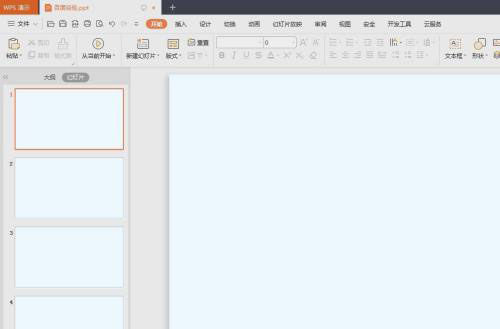
 西门子(SIEMENS)274升大容量家用三门冰箱 混冷无霜 零度保鲜 独立三循环 玻璃面板 支持国家补贴 KG28US221C
5399元
西门子(SIEMENS)274升大容量家用三门冰箱 混冷无霜 零度保鲜 独立三循环 玻璃面板 支持国家补贴 KG28US221C
5399元 苏泊尔电饭煲家用3-4-5-8个人4升电饭锅多功能一体家用蓝钻圆厚釜可做锅巴饭煲仔饭智能煮粥锅预约蒸米饭 不粘厚釜 4L 5-6人可用
329元
苏泊尔电饭煲家用3-4-5-8个人4升电饭锅多功能一体家用蓝钻圆厚釜可做锅巴饭煲仔饭智能煮粥锅预约蒸米饭 不粘厚釜 4L 5-6人可用
329元 绿联65W氮化镓充电器套装兼容45W苹果16pd多口Type-C快充头三星华为手机MacbookPro联想笔记本电脑配线
99元
绿联65W氮化镓充电器套装兼容45W苹果16pd多口Type-C快充头三星华为手机MacbookPro联想笔记本电脑配线
99元 KZ Castor双子座有线耳机入耳式双单元HM曲线发烧HiFi耳返耳麦
88元
KZ Castor双子座有线耳机入耳式双单元HM曲线发烧HiFi耳返耳麦
88元 格兰仕(Galanz)【国家补贴】电烤箱 家用 40L大容量 上下独立控温 多层烤位 机械操控 烘培炉灯多功能 K42 经典黑 40L 黑色
260.9元
格兰仕(Galanz)【国家补贴】电烤箱 家用 40L大容量 上下独立控温 多层烤位 机械操控 烘培炉灯多功能 K42 经典黑 40L 黑色
260.9元 漫步者(EDIFIER)M25 一体式电脑音响 家用桌面台式机笔记本音箱 蓝牙5.3 黑色 520情人节礼物
109元
漫步者(EDIFIER)M25 一体式电脑音响 家用桌面台式机笔记本音箱 蓝牙5.3 黑色 520情人节礼物
109元












